edge浏览器pdf打不开显示无法加载插件的解决教程
很多人在使用edge浏览器的时候,总是会遇到一些问题,比如近日有用户遇到了edge浏览器打开pdf文件的时候,显示无法加载插件,导致打不开,很多人遇到这样的问题都不知道该怎么办,大家也别担心,本文这就给大家介绍一下edge浏览器pdf打不开显示无法加载插件的解决教程。
方法一:
可能是系统缺少了dll文件,这种情况下Adobe reader也会报错(亲身经历,别的浏览器的话不知道),可以在管理员模式下打开命令符,输入“for %1 in (%windir%\system32\*.dll) doregsvr32.exe /s %1”,等加载完重启电脑就好了。
方法二:
1、首先,我们打开开始菜单,选择“设置”。在Windows设置界面,选择“应用”。
2、然后在“应用和功能”栏目,下拉找到“Edge浏览器”的条目,单击它,选择“高级选项”。
3、这样我们就进入Edge浏览器的高级设置界面了,里面有很多权限的设置。我们往下拉,找到到“重置”的功能栏。
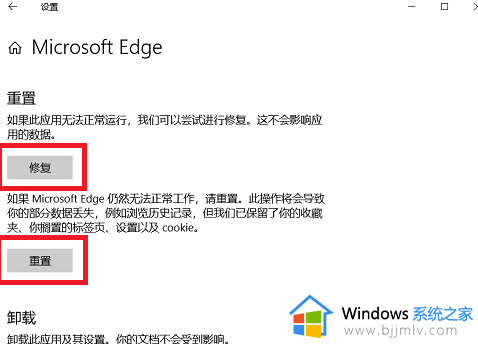
4、在这里,有两种操作选择,分别是“修复”和“重置”。一般情况下,我们只要选择“修复”就行了,基本能解决问题。
5、如果修复之后,还是没解决问题,可以再尝试“重置”浏览器。需要说明的是,修复不会清空数据,重置会清空浏览器数据。
方法三:更新Edge浏览器
确保您的Edge浏览器是最新版本。打开Edge浏览器,点击右上角的三个点图标,选择“帮助与反馈”选项,然后选择“关于 Microsoft Edge”。Edge会自动检查更新并下载最新版本。安装完毕后,重新启动浏览器,看是否解决了无法加载插件的问题。
方法四:禁用并重新启用PDF浏览器插件
在Edge浏览器中,点击右上角的三个点图标,选择“扩展”选项。找到PDF相关的插件(如Adobe Acrobat、Foxit Reader等),禁用它并重新启用。然后尝试再次打开PDF文件。
方法五:清除浏览器缓存和Cookie
有时候浏览器缓存和Cookie的问题可能导致插件无法加载。在Edge浏览器中,点击右上角的三个点图标,选择“设置”选项。在设置页面中,选择“隐私、搜索和服务”选项,然后点击“清除浏览数据”按钮。选择清除“缓存数据”和“Cookie和其他站点数据”,然后点击“清除”按钮。清除完毕后,重新启动浏览器,再次尝试打开PDF文件。
方法六:使用其他PDF浏览器插件
如果以上方法仍然无法解决问题,您可以尝试安装其他的PDF浏览器插件。例如,您可以在Microsoft Store中搜索并安装适用于Edge浏览器的PDF阅读器插件,如Xodo、Adobe Acrobat Reader等。
以上给大家介绍的就是edge浏览器pdf打不开显示无法加载插件的详细解决方法,如果你有遇到相同情况的话,可以参考上面的方法步骤来进行解决吧。
edge浏览器pdf打不开显示无法加载插件的解决教程相关教程
- edge浏览器打开flash插件的方法 edge浏览器flash插件怎么启用
- edge浏览器如何开启flash插件 edge浏览器允许flash插件设置方法
- edge浏览器如何安装ChatGPT插件 edge浏览器安装ChatGPT插件的步骤
- edge浏览器不显示图片怎么回事 edge浏览器无法显示图片如何解决
- 火狐浏览器怎么卸载插件 火狐浏览器卸载插件的方法
- edge浏览器无痕模式怎么打开 edge浏览器如何开启无痕浏览
- edge浏览器卸载不掉怎么办 强制删除卸载edge浏览器的方法
- edge浏览器如何开启硬件加速 edge开启硬件加速的步骤
- edge浏览器打开自动跳转到反诈中心网页的解决教程
- 谷歌浏览器安装插件提示无法从该网站添加应用的解决教程
- 惠普新电脑只有c盘没有d盘怎么办 惠普电脑只有一个C盘,如何分D盘
- 惠普电脑无法启动windows怎么办?惠普电脑无法启动系统如何 处理
- host在哪个文件夹里面 电脑hosts文件夹位置介绍
- word目录怎么生成 word目录自动生成步骤
- 惠普键盘win键怎么解锁 惠普键盘win键锁了按什么解锁
- 火绒驱动版本不匹配重启没用怎么办 火绒驱动版本不匹配重启依旧不匹配如何处理
电脑教程推荐
win10系统推荐